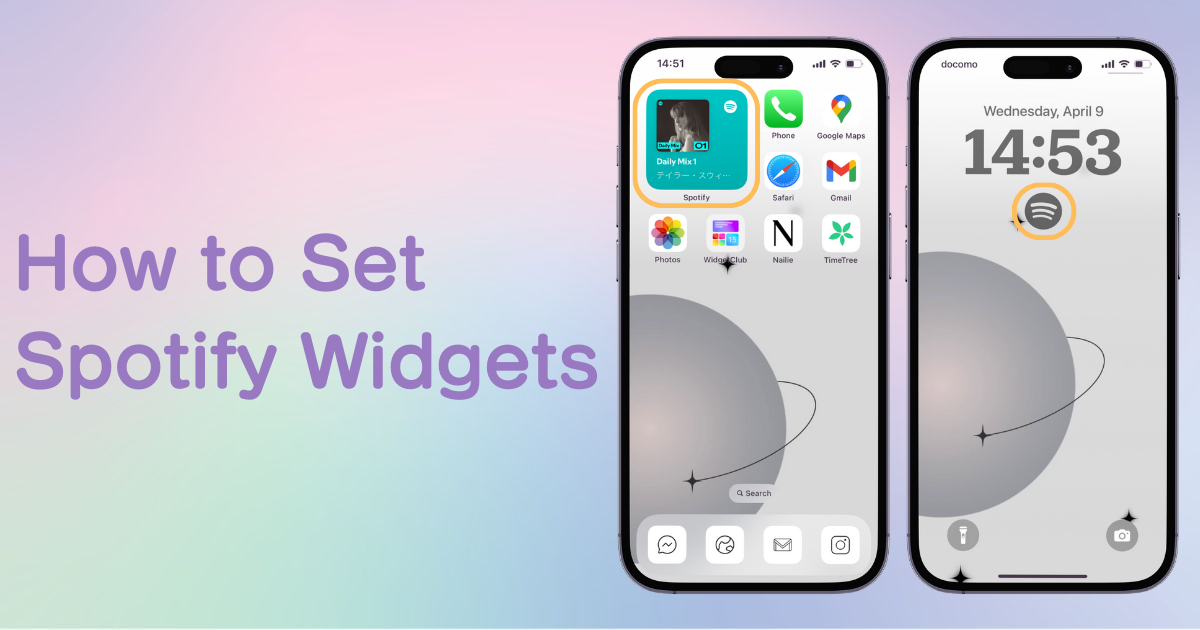

អ្នកត្រូវការកម្មវិធីពិសេសមួយ ដើម្បីប្ដូរអេក្រង់ដើមរបស់អ្នកតាមរចនាប័ទ្ម! នេះគឺជាកំណែច្បាស់លាស់នៃកម្មវិធីស្លៀកពាក់ដែលមានសម្ភារស្លៀកពាក់ទាំងអស់!
ខ្ញុំនឹងណែនាំអ្នកតាមជំហានដើម្បីកំណត់ធាតុក្រាហ្វិក Spotify នៅលើ iPhone និង Android ។
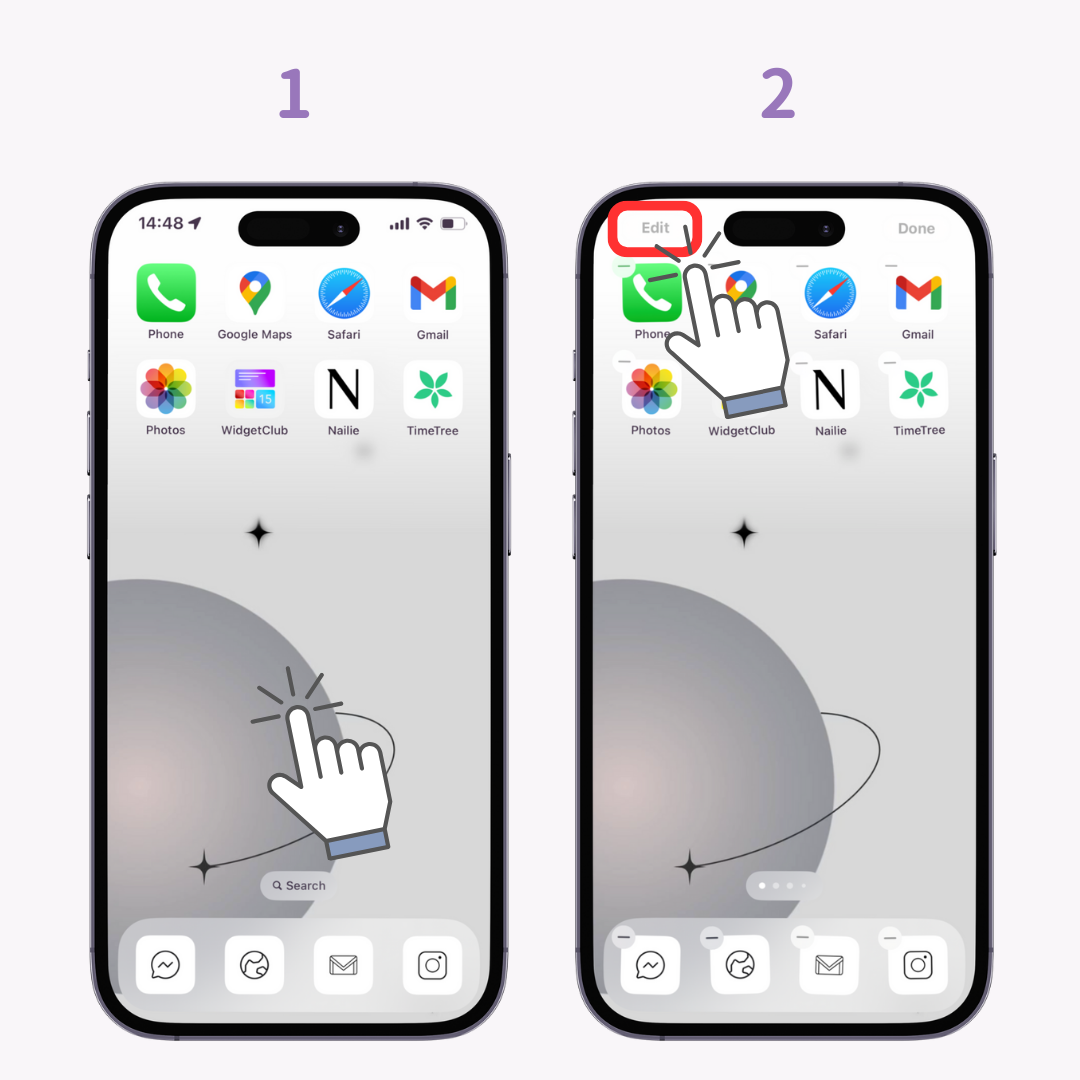
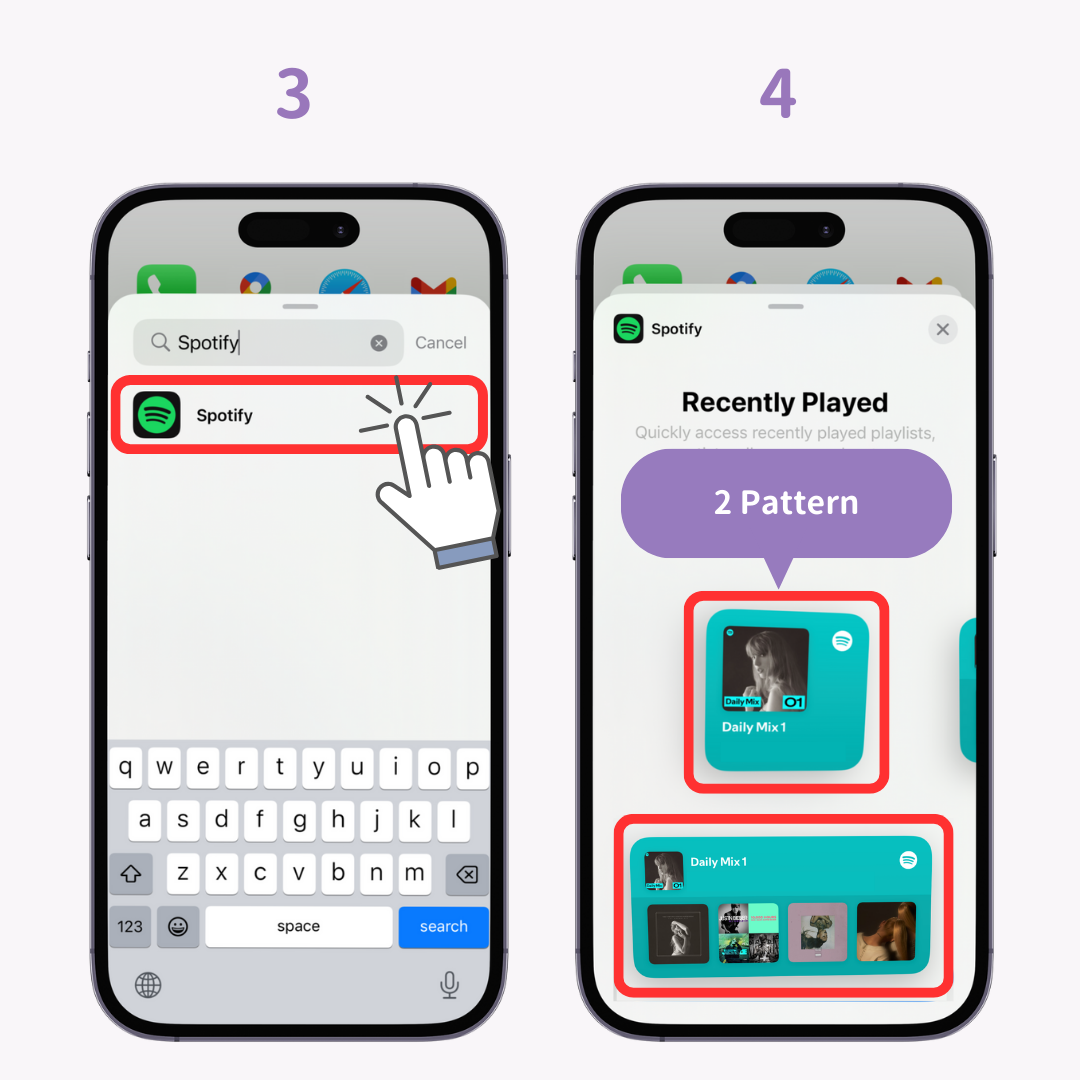
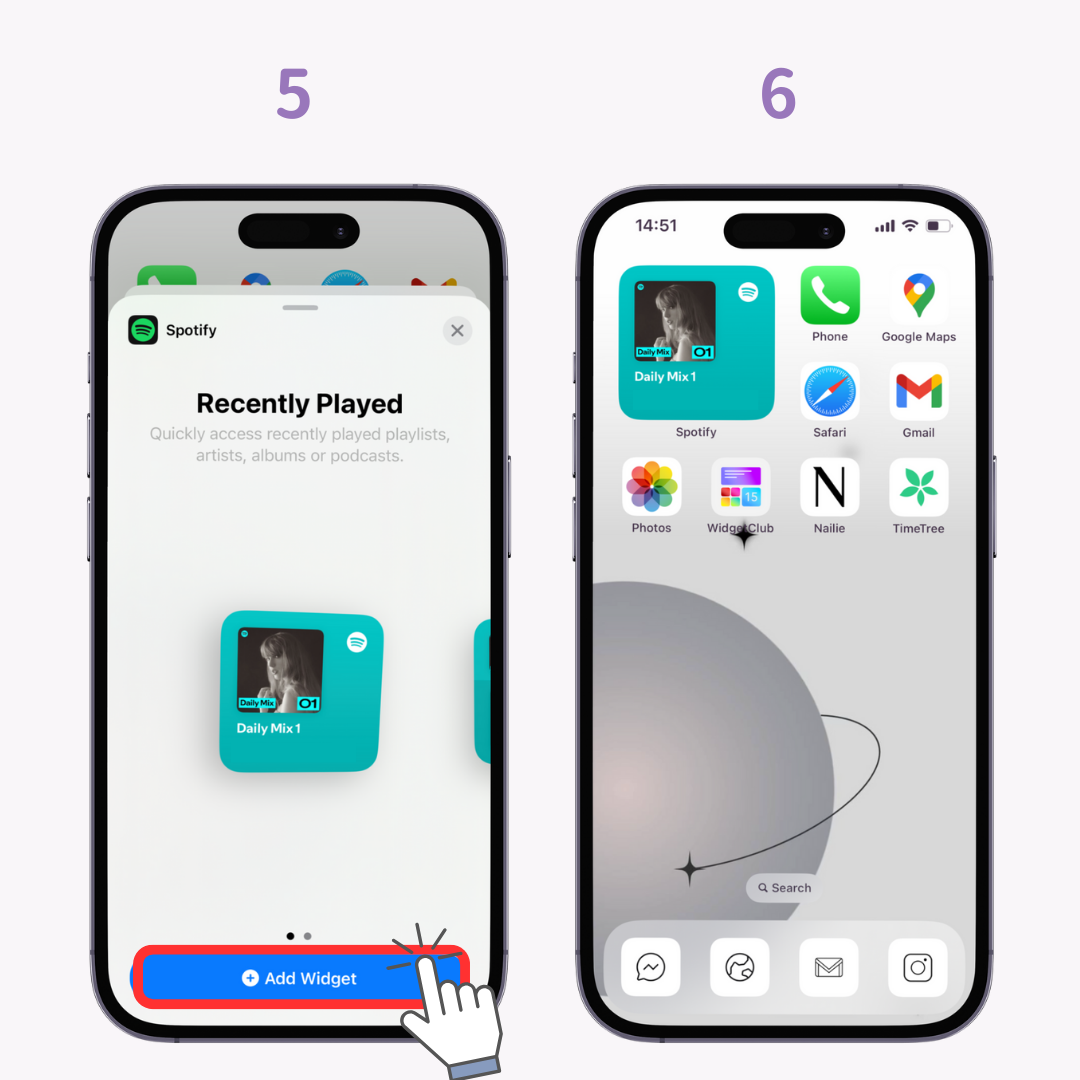
ប្រសិនបើតន្ត្រីមិនបង្ហាញ សូមចុចធាតុក្រាហ្វិក ហើយចាក់បទចម្រៀងនៅលើ Spotify ដើម្បីធ្វើបច្ចុប្បន្នភាពវា។
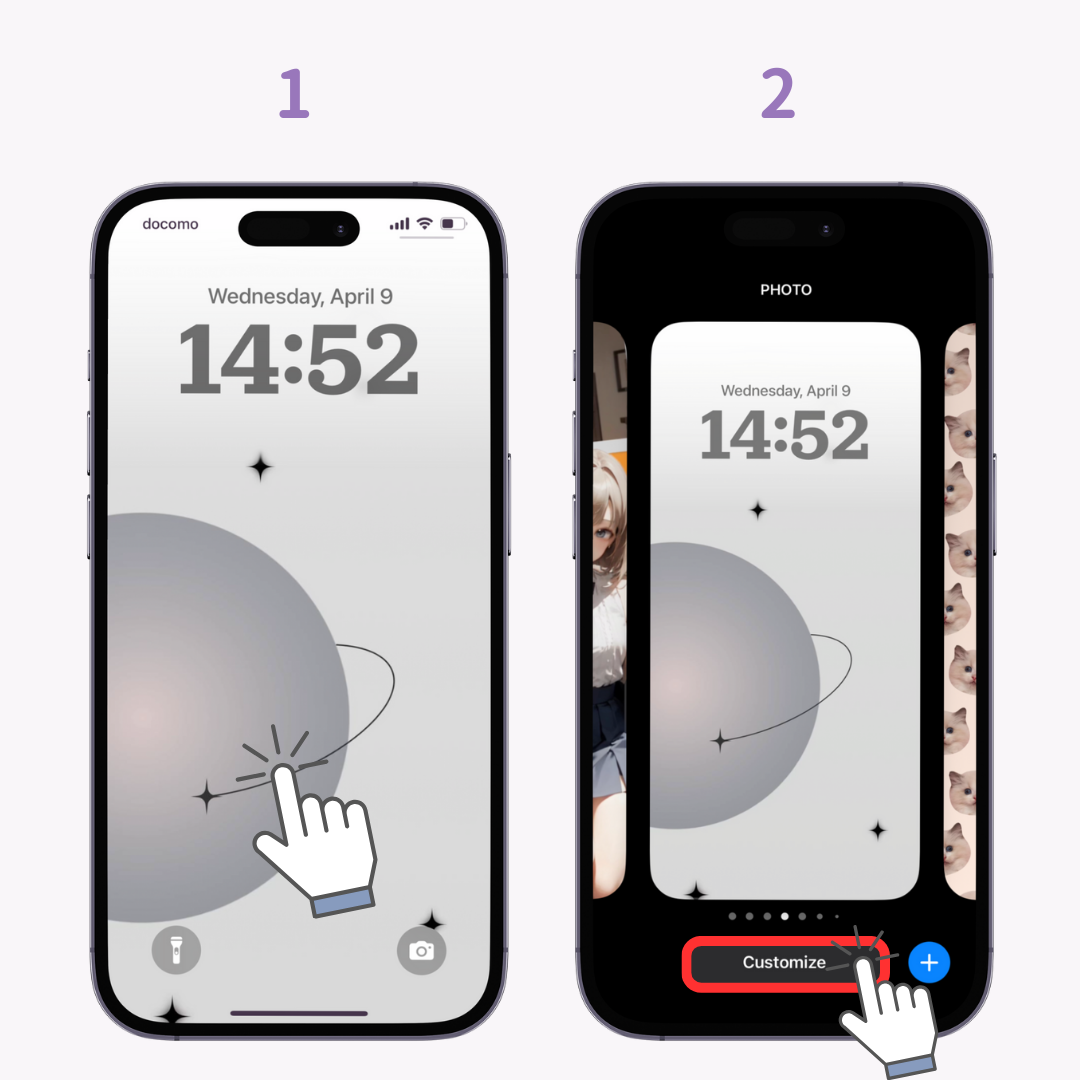
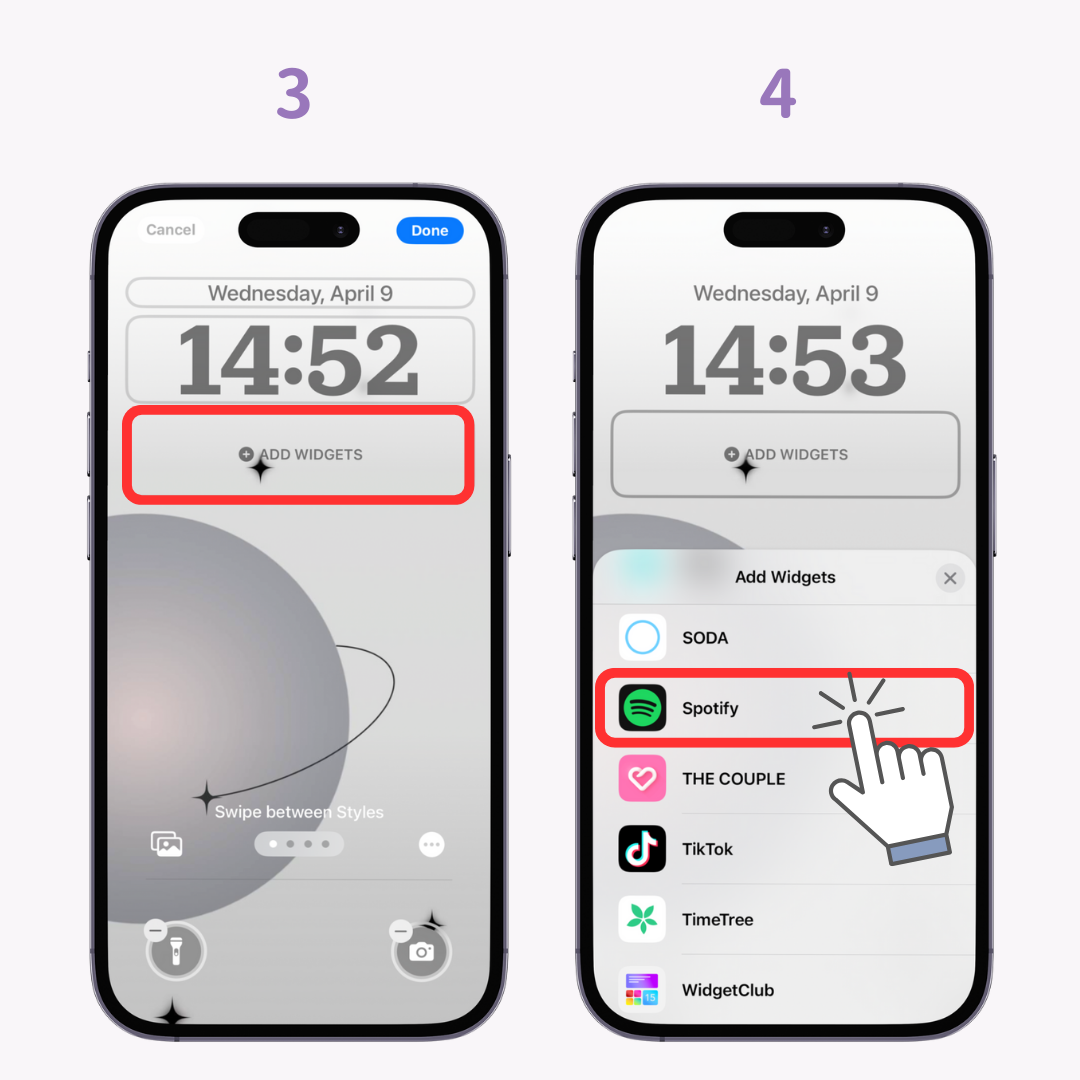
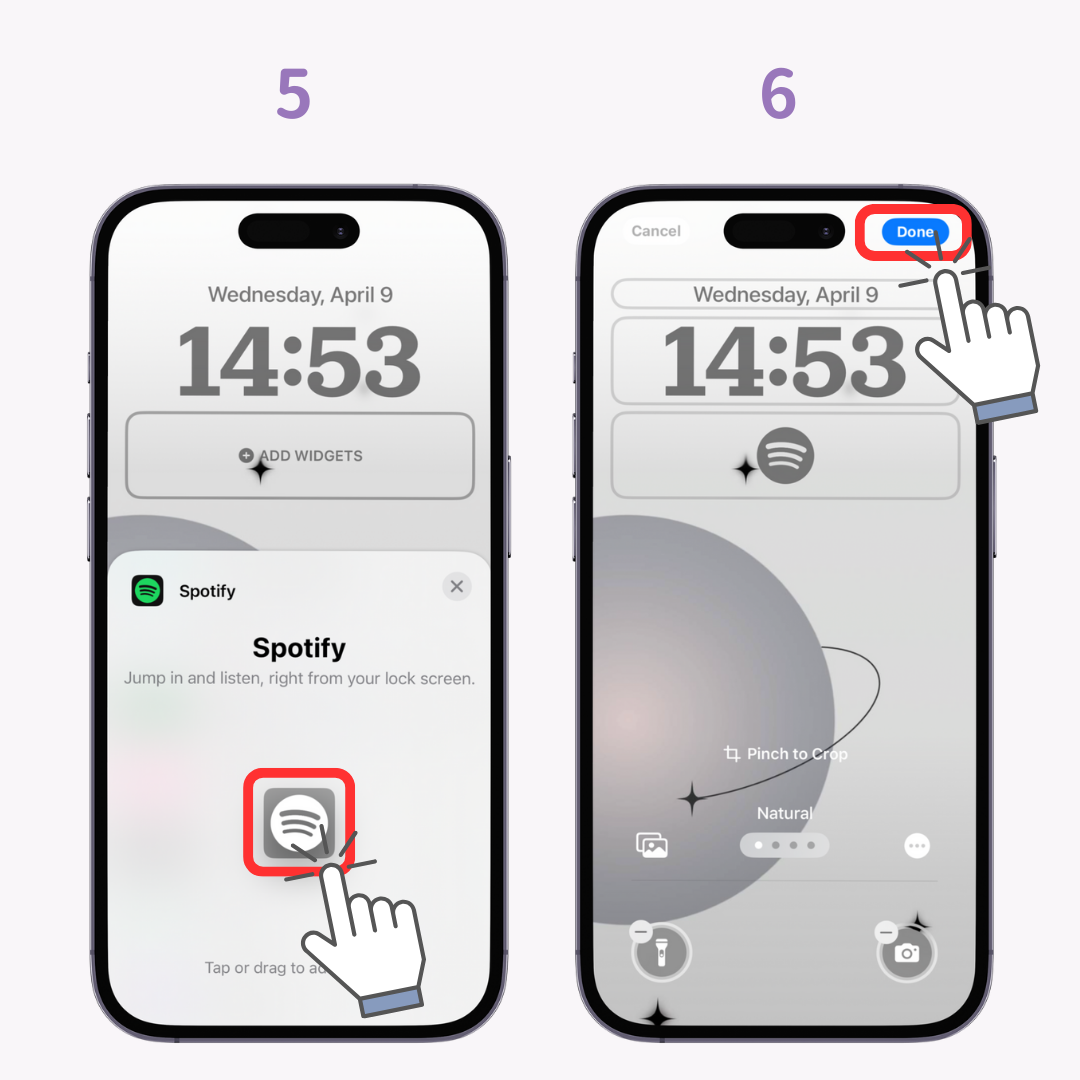
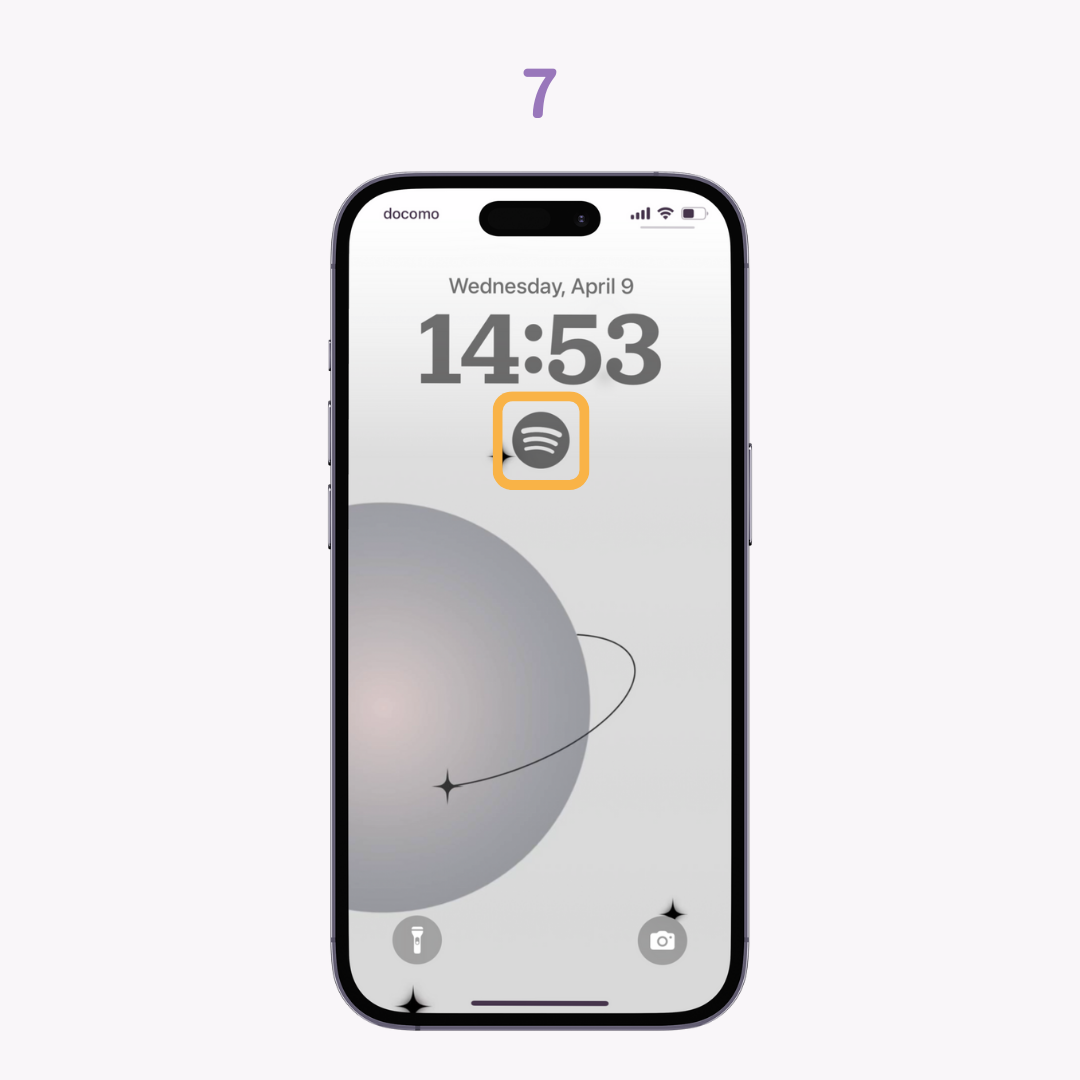
ប្រសិនបើអ្នកមិនអាចកំណត់ធាតុក្រាហ្វិក៖ iPhone របស់អ្នកប្រហែលជាមិនស្គាល់ Spotify ត្រឹមត្រូវ។ ព្យាយាមចាប់ផ្តើមឧបករណ៍របស់អ្នកឡើងវិញ!
ធាតុក្រាហ្វិក Spotify ត្រូវបានដកចេញជាបណ្ដោះអាសន្នពី Android ប៉ុន្តែឥឡូវនេះបានត្រឡប់មកវិញហើយ! 🙌
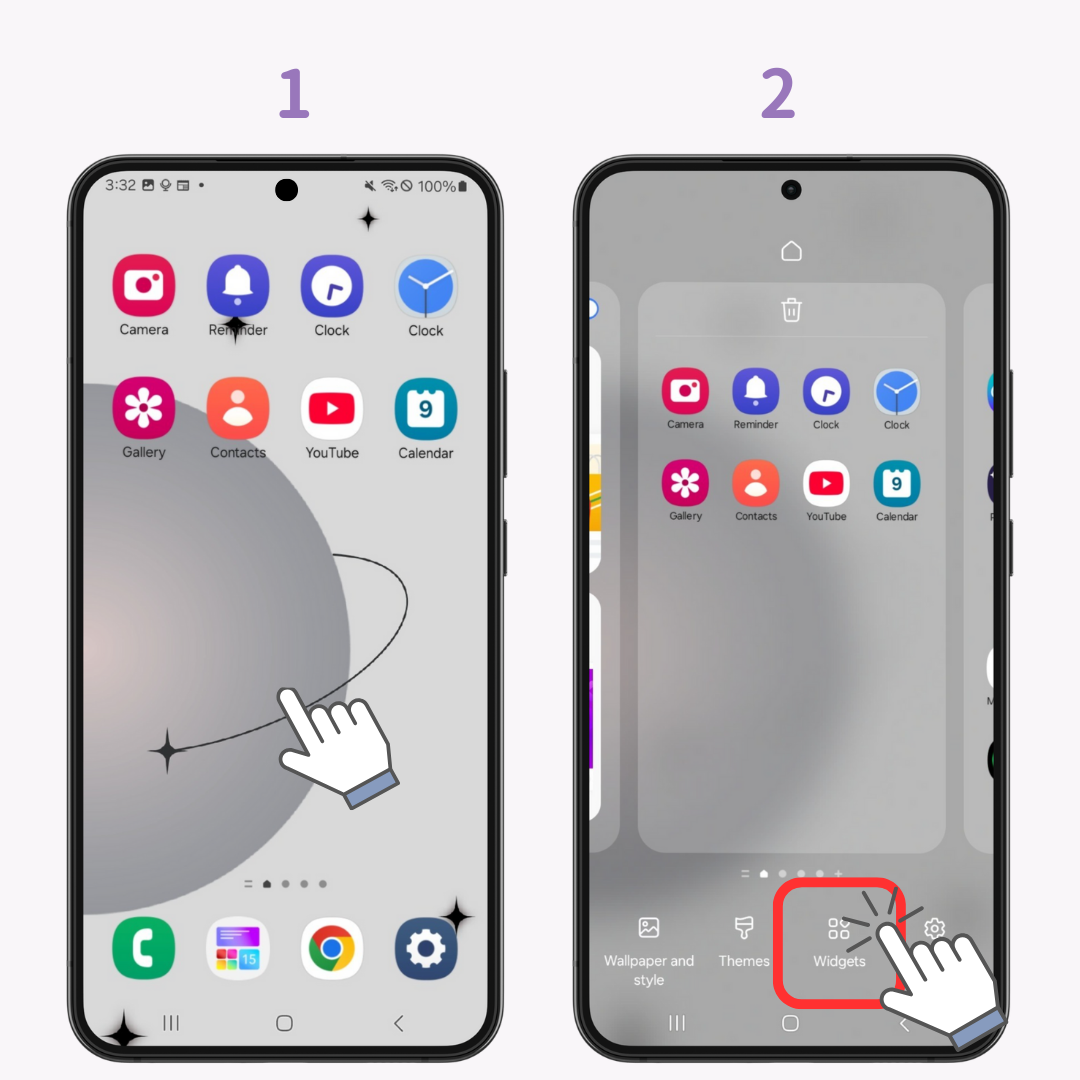
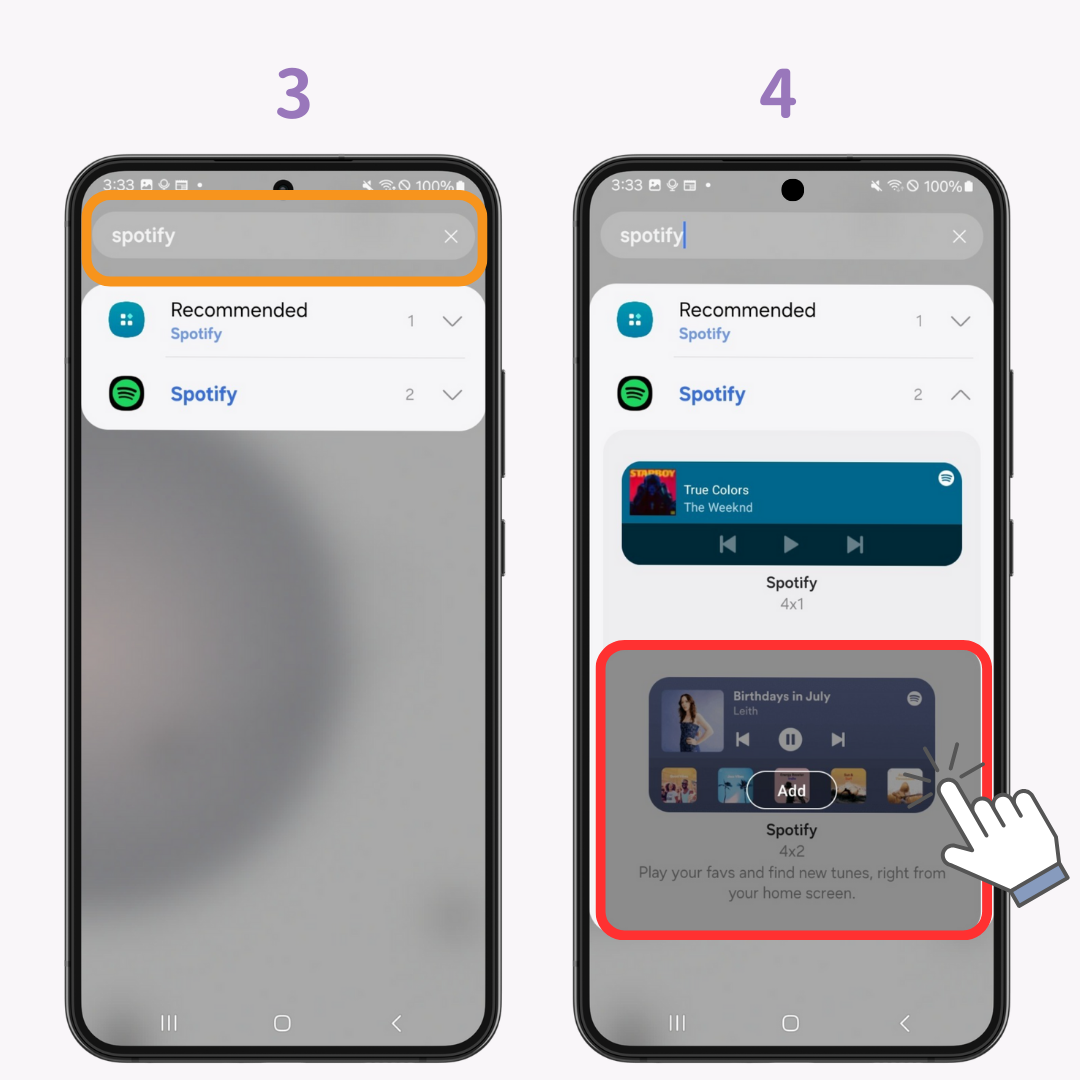
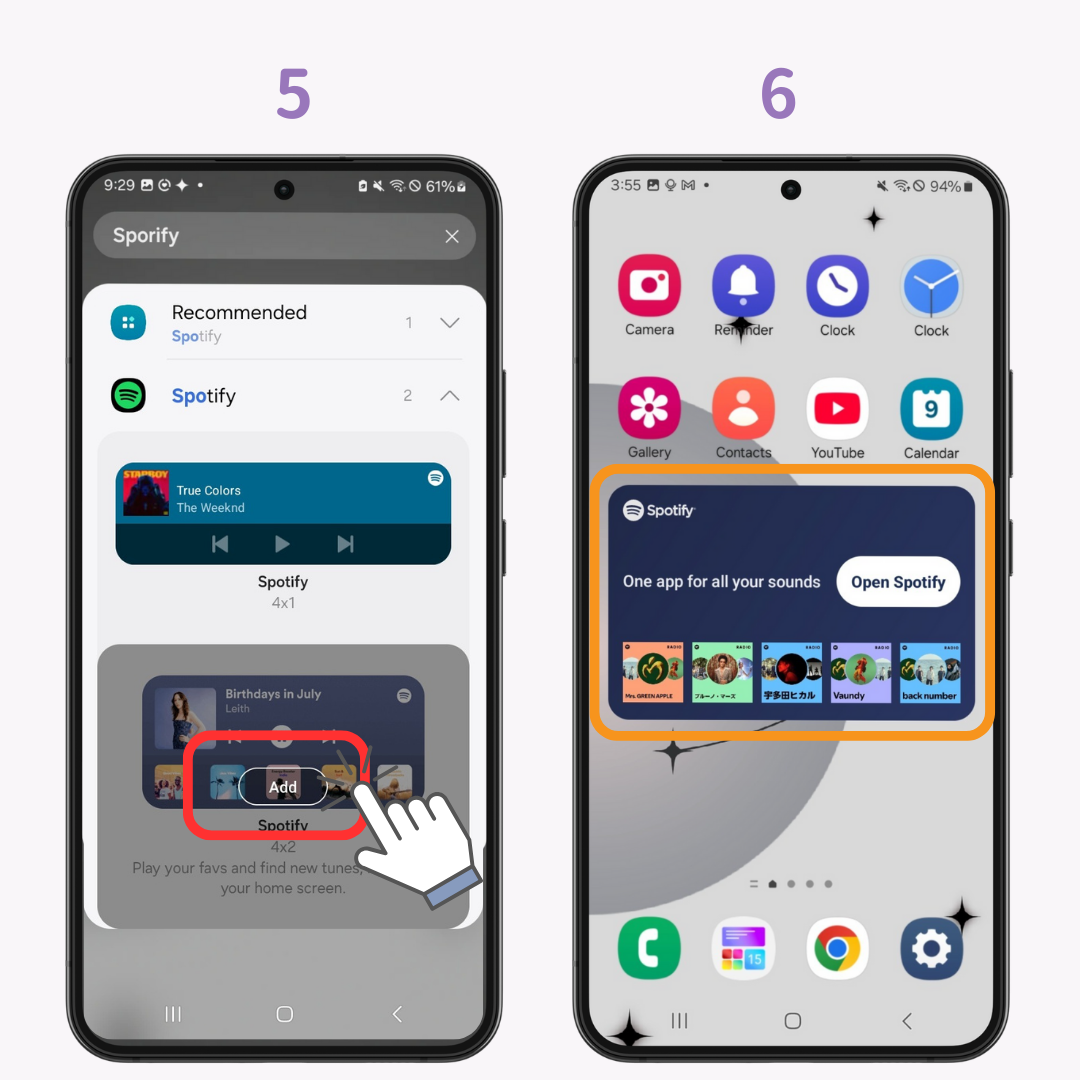
ជាមួយនឹង WidgetClub អ្នកអាចប្ដូរអេក្រង់ដើមរបស់អ្នកបានពេញលេញជាមួយនឹងធាតុក្រាហ្វិកទាន់សម័យ និងរូបតំណាង។

តើអ្នកធ្លាប់ប្រើក្តារចុច AI ទេ? 👀 ពីសារ LINE រហ័សទៅកាន់អ៊ីមែលអាជីវកម្ម LeapMe អនុញ្ញាតឱ្យអ្នកឆ្លើយតបភ្លាមៗដោយគ្រាន់តែបញ្ចូលអ្វីដែលអ្នកចង់និយាយ។ 📝 ងាយស្រួលណាស់ មិនចង់ត្រឡប់ទៅវិញទេ! លើសពីនេះទៀតវាគាំទ្រការបកប្រែ។ 🌏
